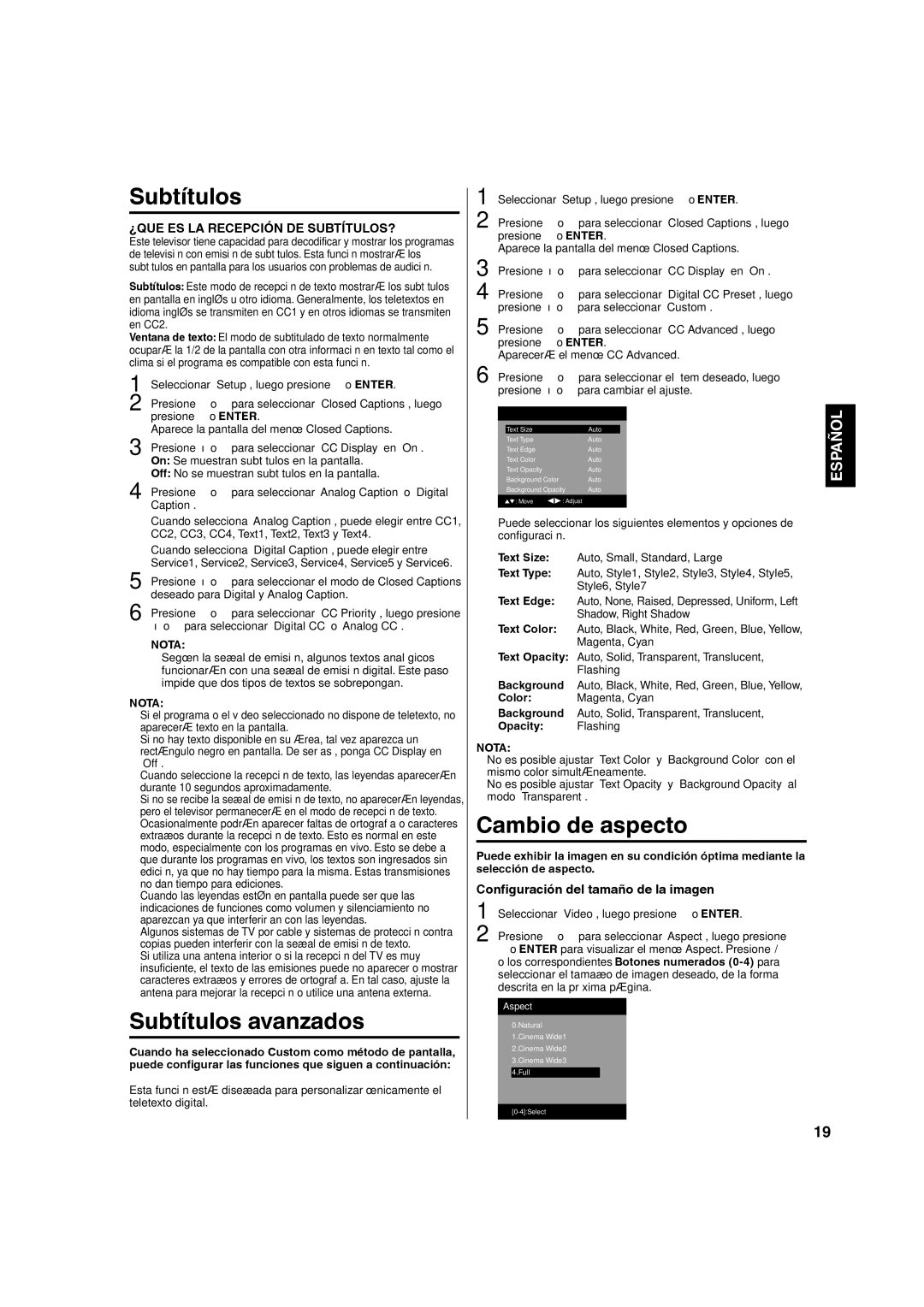NOTA:
• Según la señal de emisión, algunos textos analógicos funcionarán con una señal de emisión digital. Este paso impide que dos tipos de textos se sobrepongan.
NOTA:
• Si el programa o el vídeo seleccionado no dispone de teletexto, no aparecerá texto en la pantalla.
• Si no hay texto disponible en su área, tal vez aparezca un rectángulo negro en pantalla. De ser así, ponga CC Display en “Off”.
• Cuando seleccione la recepción de texto, las leyendas aparecerán durante 10 segundos aproximadamente.
• Si no se recibe la señal de emisión de texto, no aparecerán leyendas, pero el televisor permanecerá en el modo de recepción de texto.
• Ocasionalmente podrán aparecer faltas de ortografía o caracteres extraños durante la recepción de texto. Esto es normal en este modo, especialmente con los programas en vivo. Esto se debe a que durante los programas en vivo, los textos son ingresados sin edición, ya que no hay tiempo para la misma. Estas transmisiones no dan tiempo para ediciones.
• Cuando las leyendas estén en pantalla puede ser que las indicaciones de funciones como volumen y silenciamiento no aparezcan ya que interferirían con las leyendas.
• Algunos sistemas de TV por cable y sistemas de protección contra copias pueden interferir con la señal de emisión de texto.
• Si utiliza una antena interior o si la recepción del TV es muy insuficiente, el texto de las emisiones puede no aparecer o mostrar caracteres extraños y errores de ortografía. En tal caso, ajuste la antena para mejorar la recepción o utilice una antena externa.
Subtítulos avanzados
Cuando ha seleccionado Custom como método de pantalla, puede configurar las funciones que siguen a continuación:
Esta función está diseñada para personalizar únicamente el teletexto digital.
3
4
5
6
Seleccionar “Setup”, luego presione ▶ o ENTER. Presione ▲ o ▼ para seleccionar “Closed Captions”, luego presione ▶ o ENTER.
Aparece la pantalla del menú Closed Captions. Presione ◀ o ▶ para seleccionar “CC Display” en “On”. On: Se muestran subtítulos en la pantalla.
Off: No se muestran subtítulos en la pantalla.
Presione ▲ o ▼ para seleccionar “Analog Caption” o “Digital Caption”.
Cuando selecciona “Analog Caption”, puede elegir entre CC1, CC2, CC3, CC4, Text1, Text2, Text3 y Text4.
Cuando selecciona “Digital Caption”, puede elegir entre Service1, Service2, Service3, Service4, Service5 y Service6. Presione ◀ o ▶ para seleccionar el modo de Closed Captions deseado para Digital y Analog Caption.
Presione ▲ o ▼ para seleccionar “CC Priority”, luego presione ◀ o ▶ para seleccionar “Digital CC” o “Analog CC”.
Subtítulos: Este modo de recepción de texto mostrará los subtítulos en pantalla en inglés u otro idioma. Generalmente, los teletextos en idioma inglés se transmiten en CC1 y en otros idiomas se transmiten en CC2.
Ventana de texto: El modo de subtitulado de texto normalmente ocupará la 1/2 de la pantalla con otra información en texto tal como el clima si el programa es compatible con esta función.
1
2
Subtítulos
¿QUE ES LA RECEPCIÓN DE SUBTÍTULOS?
Este televisor tiene capacidad para decodificar y mostrar los programas de televisión con emisión de subtítulos. Esta función mostrará los subtítulos en pantalla para los usuarios con problemas de audición.
1 Seleccionar “Setup”, luego presione ▶ o ENTER.
2 Presione ▲ o ▼ para seleccionar “Closed Captions”, luego presione ▶ o ENTER.
Aparece la pantalla del menú Closed Captions.
3 Presione ◀ o ▶ para seleccionar “CC Display” en “On”.
4 Presione ▲ o ▼ para seleccionar “Digital CC Preset”, luego presione ◀ o ▶ para seleccionar “Custom”.
5 Presione ▲ o ▼ para seleccionar “CC Advanced”, luego presione ▶ o ENTER.
Aparecerá el menú CC Advanced.
6 Presione ▲ o ▼ para seleccionar el ítem deseado, luego presione ◀ o ▶ para cambiar el ajuste.
CC Advanced
| | | | |
| Text Size | | Auto | |
| Text Type | | Auto | |
| Text Edge | | Auto |
| Text Color | | Auto |
| Text Opacity | | Auto |
| Background Color | | Auto |
| Background Opacity | Auto |
| : Move | : Adjust | | |
Puede seleccionar los siguientes elementos y opciones de configuración.
Text Size: Auto, Small, Standard, Large
Text Type: Auto, Style1, Style2, Style3, Style4, Style5, Style6, Style7
Text Edge: Auto, None, Raised, Depressed, Uniform, Left Shadow, Right Shadow
Text Color: Auto, Black, White, Red, Green, Blue, Yellow, Magenta, Cyan
Text Opacity: Auto, Solid, Transparent, Translucent, Flashing
Background Auto, Black, White, Red, Green, Blue, Yellow,
Color: Magenta, Cyan
Background Auto, Solid, Transparent, Translucent,
Opacity: Flashing
NOTA:
• No es posible ajustar “Text Color” y “Background Color” con el mismo color simultáneamente.
• No es posible ajustar “Text Opacity” y “Background Opacity” al modo “Transparent”.
Cambio de aspecto
Puede exhibir la imagen en su condición óptima mediante la selección de aspecto.
Configuración del tamaño de la imagen
1 Seleccionar “Video”, luego presione ▶ o ENTER.
2 Presione ▲ o ▼ para seleccionar “Aspect”, luego presione ▶ o ENTER para visualizar el menú Aspect. Presione ▲/▼ o los correspondientes Botones numerados (0-4)para seleccionar el tamaño de imagen deseado, de la forma descrita en la próxima página.
Aspect
0.Natural
1.Cinema Wide1
2.Cinema Wide2
3.Cinema Wide3
4.Full
[0-4]:Select